| Pyrimme paikallistaa sivuillamme niin monella kielellä kuin mahdollista, mutta tämä sivu on tällä hetkellä kone Google-kääntäjän avulla. | lähellä |
-
-
tuotteet
-
resurssit
-
tuki
-
yritys
-
Vahvistamisesta ulkoinen kovalevy tunnistus ongelmia WindowsFixing external hard drive detection issues in Windows
Mennessä Steve Horton Lokakuu 02, 2013disc drive, external hard drive, windowsEi kommenttejaUlkoinen kovalevy on hyödyllinen työkalu jokapäiväiseen työhön. Sen avulla käyttäjä voi kantaa suuria määriä tiedostoja, varmuuskopioida ne ja pitää ne kannettavina. Valitettavasti joskus Windows-käyttöjärjestelmät, kuten XP, Vista, sekä 7 ja 8, eivät tunnista ulkoista kiintolevyä. Tämä on yhteinen ongelma, joka voidaan helposti korjata jonkin aikaa ja kärsivällisyyttä vastaan ja on yksi tärkeimmistä ongelmista, joita käyttäjät joutuvat yrittäessään käyttää ulkoista kiintolevyä.
Seuraavassa on lueteltu erilaisia tekniikoita, joita voidaan käyttää kiintolevyn korjaamiseen ja diagnosointiin, jos kyseessä on ulkoiseen kiintolevyyn liittyvä ohjelmistohäiriö tai laitteistohäiriö, kuten kaapeli, joka yhdistää kiintolevyn tietokoneeseen.
Vaihe 1: Ulkoisen kiintolevyn diagnoosi
Ensimmäinen vaihe ulkoisen kiintolevyn diagnostiikassa on analyysi, jos sinulla on kaikki tarvittavat työkalut tämän kiintolevyn käyttämiseen. Lue ensin valmistajan käsikirja. Tarvitseeko ulkoinen kovalevy lisävoimaa USB-kaapelin yli, kuten, onko se kytkettävä pistorasiaan? Jotkin kiintolevyt vaativat enemmän virtaa kuin mitä todellinen tietokone toimittaa.
Jos ei, tallenna tiedostot ja käynnistä tietokone uudelleen, yritä sitten liittää ulkoinen kovalevy. Varmista, että käytät vaihtoehtoisia USB-portteja, jos mahdollista. Jos kiintolevy ei toimi, on tärkeää kokeilla sitä toisella tietokoneella.
Jos kiintolevy ei toimi missään tietokoneessa eikä sitä tunnisteta, osa kiintolevystä itsessään on todennäköisesti viallinen. Samanlaisen kaapelin hankkiminen kiintolevylle voi olla tarpeen tai itse kiintolevyn vaihtaminen. Jos kiintolevy toimii muiden tietokoneiden kanssa, palaa ongelmalliseen tietokoneeseen ja jatka alla olevia ohjeita.
Vaihe 2: Asenna tarvittavat ohjelmistot
Hyvin harvat ulkoiset kiintolevyt vaativat todella asennettavaksi tietokoneeseen suoraan tietokoneen, sillä useimmat USB: n ulkoiset kovalevyt ovat plug and play -toimintoja, sillä Windows havaitsee ne automaattisesti ja asentaa tarvittavat ohjelmistot. Asenna ohjelmisto tarvittaessa valmistajalta.
- Aseta CD levyasemaan.
- Näyttöön tulee kehote, jossa kehotetaan käyttäjää asentamaan ohjelmisto levylle. Jos näin ei tapahdu, siirry Oma tietokone -kansioon kaksoisnapsauttamalla työpöydän kuvaketta tai napsauttamalla Käynnistä-painiketta ja siirtymällä aloitusvalikon pikakuvakkeeseen edellä kuvatulla tavalla. Jos Windows 8: ssa on Windows-näppäin tai napsauta näytön vasemmassa alakulmassa. Kirjoita sana tietokone ja napsauta tietokoneen kuvaketta.
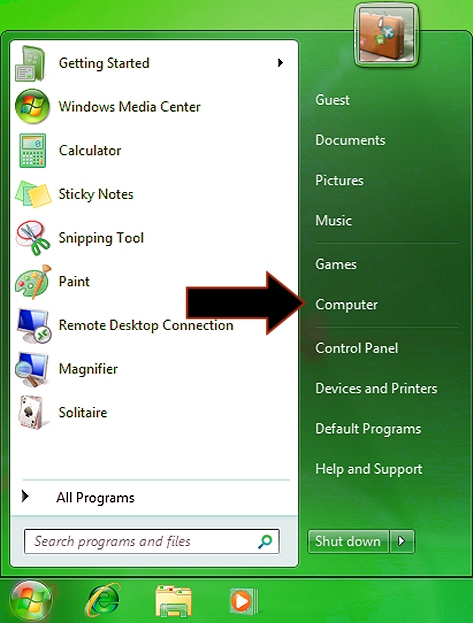
Siirry Oma tietokoneeseen napsauttamalla Käynnistä-valikko-pikakuvaketta. - Napsauta hiiren kakkospainikkeella levyasemaa.
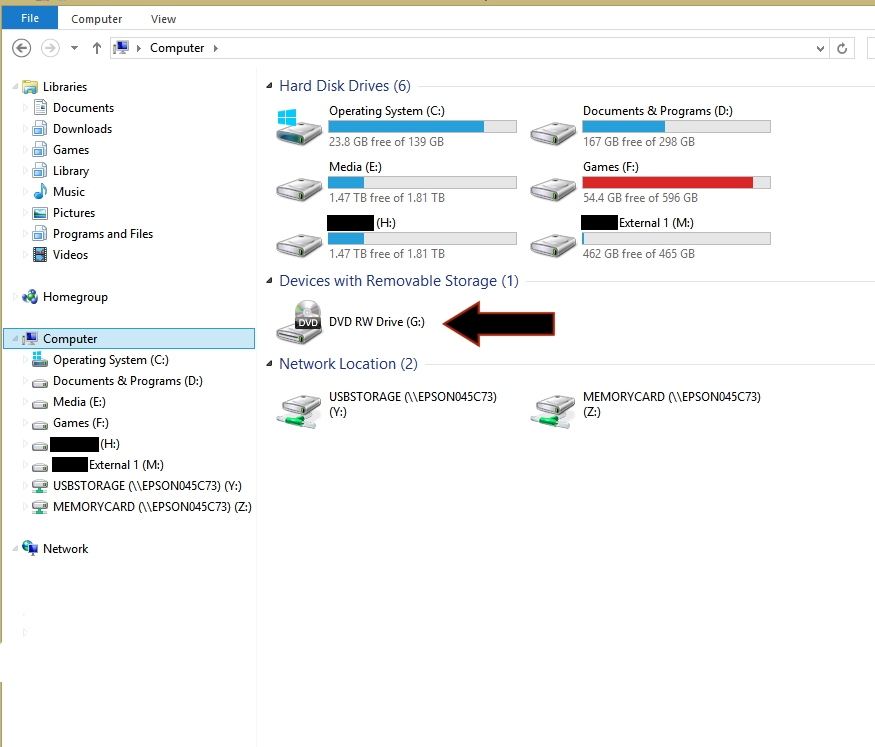
Napsauta levyasemaasi.Levyasema on Oma tietokone -kohdassa ja se sijoitetaan samalla tavalla kuin edellä kuvatussa kuvakaapassa. Napsauta tätä kuvaketta hiiren kakkospainikkeella ja valitse sitten Autorun Jos tämä ei toimi tai ei ole vaihtoehto, kaksoisnapsauta sitä. Selaa kansioiden sisällä, kunnes tiedosto nimeltä Setup.exe näkyy (tai nimeä vastaavasti) ja kaksoisnapsauta tätä. Asenna kuljettaja tavalliseen tapaan.
Jos nämä tekniikat eivät toimi, olisi sitten valmista valmistajan verkkosivustolle ja etsi tukiprofiileja, onko päivitetty ohjelmisto saatavilla. Vaihtoehtoisesti Driver Reviver -ohjelmiston käyttö voi auttaa löytämään sopivan ajurin kiintolevylle ja yleensä palauttaa kovalevyn uudelleen.
Was this post helpful?YesNoVapaa Ajurin päivitykset
Päivitä ajurit alle 2 minuutissa nauttiaksesi paremmasta PC:n suorituskyky - Vapaa.
Vapaa Ajurin päivitykset
Päivitä ajurit alle 2 minuutissa nauttiaksesi paremmasta
PC:n suorituskyky - Vapaa.
Etkö löytänyt vastausta?Kysy kysymys yhteisöömme asiantuntijoita ympäri maailmaa ja saada vastauksen hetkessä.oleellisin Viimeaikaiset artikkelit Kiinnitä se Pinterestiin